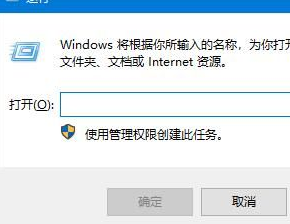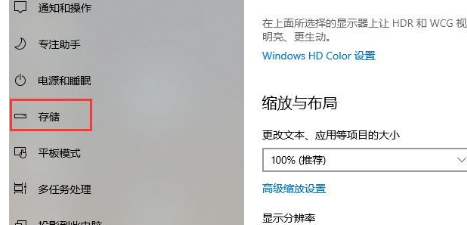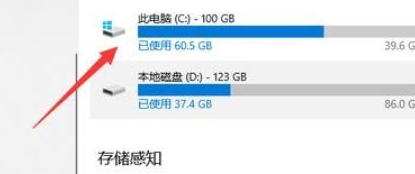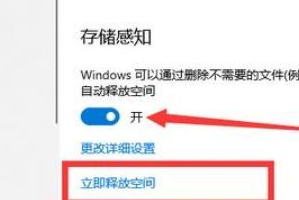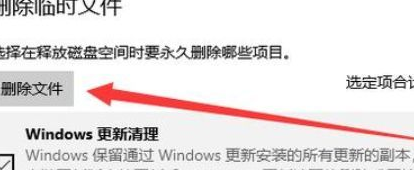首页
Win10系统怎么深度清理C盘?Win10系统深度清理C盘操作方法
Win10系统怎么深度清理C盘?Win10系统深度清理C盘操作方法
2021-11-23 17:44:49
来源:互联网
作者:admin
我们使用系统的时候,会造成很多系统垃圾,这些系统垃圾如果没有进行清理的话,就会造成系统卡顿,一些软件的清理根本没有办法清理到深层的垃圾文件,那有没有什么办法可以清理C盘的垃圾文件呢,下面教给大家深度清理的方法。
操作方法如下
1、【win+i】快捷键打开设置窗口,点击系统。
2、点左栏的存储,点右边的C盘查看具体使用情况,可以自己手动删掉没有用的应用文件。
3、开启下面的存储感知按钮,再单击立即释放空间。
4、跳出新窗口,点击删除文件按钮,删除c盘3g了,是不是很酷。
以上是win10深度清理c盘的方法,您学会了吗。
相关文章
- win10时间不准怎么办? 04-04
- Win10管理员Administrator账户开启方法 04-04
- win10蓝屏irql not less or equal教程 03-27
- win10系统总弹出需要新应用打开此ymsgr的解决方法 01-24
- win10待机死机有什么好的处理方法?要怎么解决? 01-21
- win10系统groove播放器无法使用怎么办?win10系统音乐groove无法播放修复教程 01-21
精品游戏
换一批